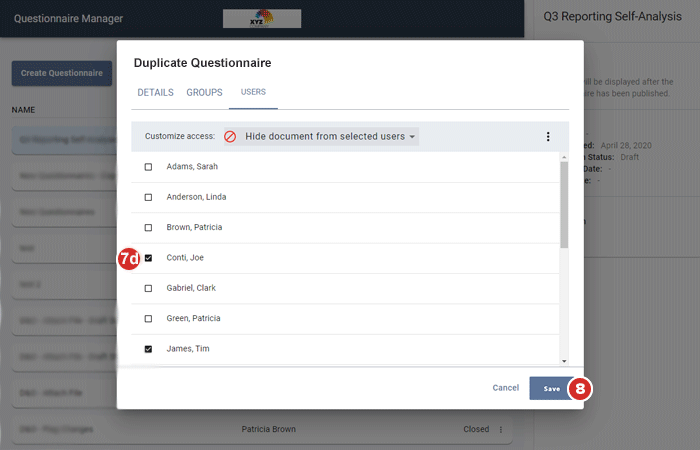Duplizieren einer Umfrage
Erfahren Sie, wie Sie eine bestehende Umfrage duplizieren und dabei alle Fragen sowie die Einstellungen für den Benutzerzugriff übernehmen können.
-
Wählen Sie im linken Navigationsmenü die Option Umfragen verwalten aus.
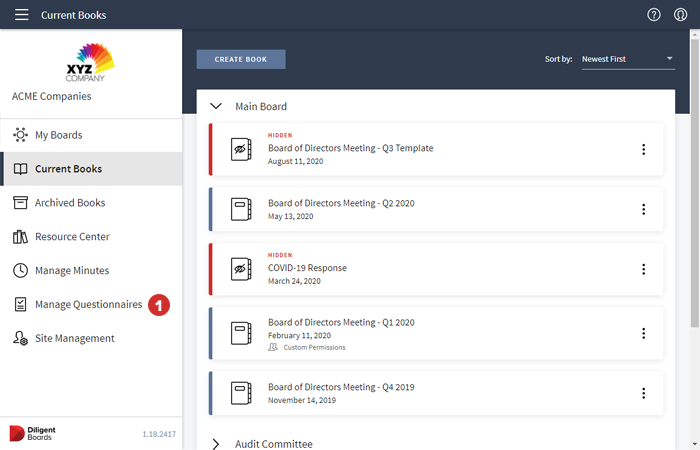
-
Wählen Sie das Optionsmenü-Symbol für die Umfrage aus, die Sie duplizieren möchten.
-
Wählen Sie im Optionsmenü Duplizieren aus.
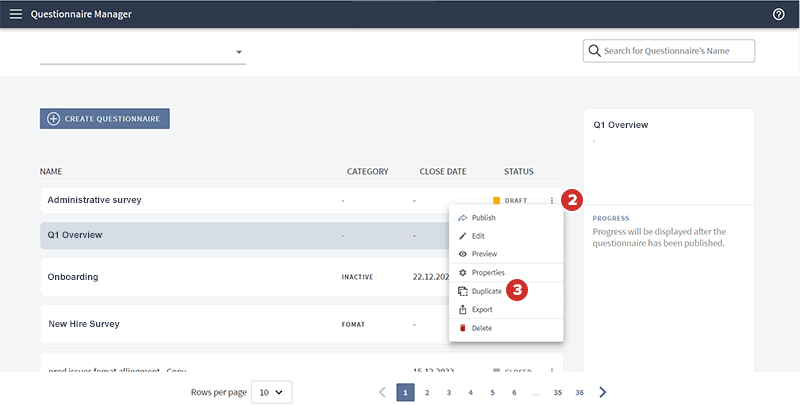
-
Es wird ein Dialogfeld „Umfrage duplizieren“ angezeigt, in dem der Umfragename und alle anderen Details aus der ursprünglichen Umfrage bereits ausgefüllt sind. Sie können alle Felder bei Bedarf bearbeiten.
-
Wählen Sie diese Option aus, um die Option Vorausgefüllte Umfrage zu aktivieren. Mithilfe von vorausgefüllten Umfragen können Administratoren Fragen im Namen aller Teilnehmer beantworten. Die Umfrage kann dann mit diesen „vorausgefüllten“ und sendebereiten Antworten veröffentlicht werden. Weitere Informationen finden Sie unter Erstellen von vorausgefüllten Umfragen.
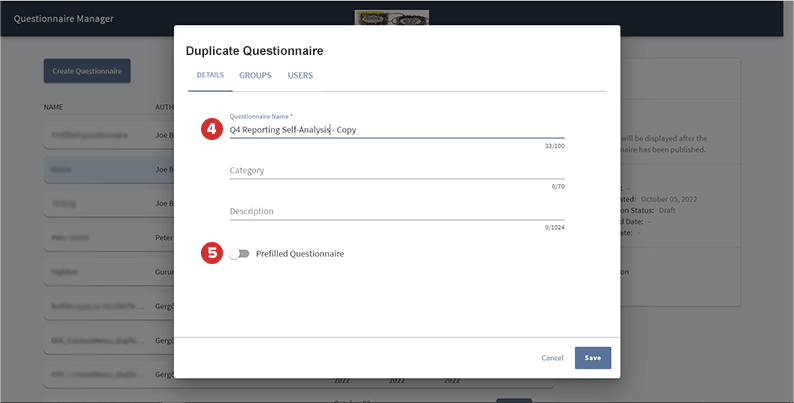
-
Wenn Sie den Zugriff auf die Umfrage auf Gremiumsebene bearbeiten möchten, wählen Sie den Abschnitt Gruppen aus. Die Berechtigungen aus der ursprünglichen Umfrage werden hier reproduziert. Um Gruppenzugriffseinstellungen zu ändern, befolgen Sie die nachfolgenden Schritte:
-
Wenn niemand in einer Gruppe Zugriff auf die Umfrage haben soll, setzen Sie diese Gruppe auf Kein Zugriff.
-
Damit Mitglieder einer Gruppe die Umfrage anzeigen und ausfüllen können, setzen Sie diese Gruppe auf Schreibgeschützt.
-
Um Administratoren aus einer Gruppe das Bearbeiten einer Umfrage zu ermöglichen und anderen Gruppenmitgliedern Zugriff zum Anzeigen und Ausfüllen der Umfrage zu gewähren, setzen Sie diese Gruppe auf Kann bearbeiten.
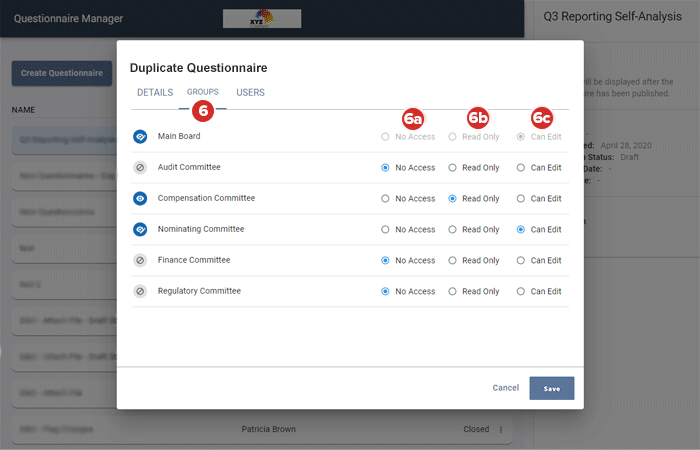
-
-
Um einzelne Ausnahmen zu den Gruppenzugriffseinstellungen zu überprüfen und ggf. zu aktualisieren, wählen Sie den Abschnitt Benutzer aus. Individuelle Berechtigungen aus der ursprünglichen Umfrage werden hier reproduziert. Um den Umfragezugriff für bestimmte Personen zu ändern, befolgen Sie die nachfolgenden Schritte.
-
Wählen Sie zunächst das Dropdown-Menü Zugriff anpassen aus, um einzelne Zugriffsoptionen anzuzeigen
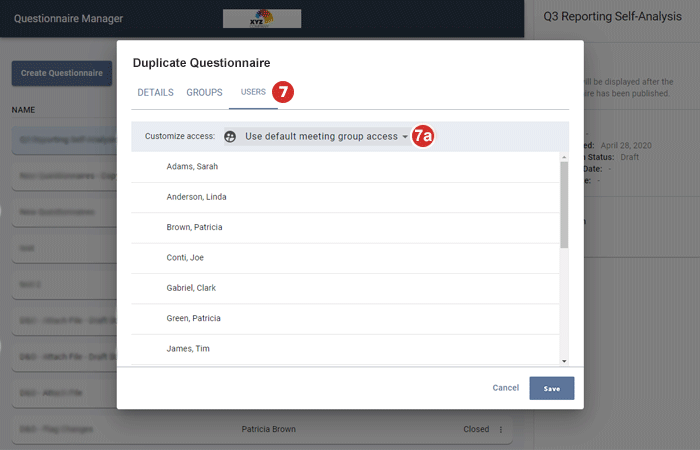
-
Wenn Sie bestimmten Personen Zugriff gewähren möchten, die keinen Zugriff über Gruppeneinstellungen erhalten haben, wählen Sie Dokument für ausgewählte Benutzer anzeigen aus.
-
Wenn Sie den Zugriff für bestimmte Personen blockieren möchten, die über Gruppeneinstellungen Zugriff erhalten hätten, wählen Sie Dokument für ausgewählte Benutzer ausblenden aus.
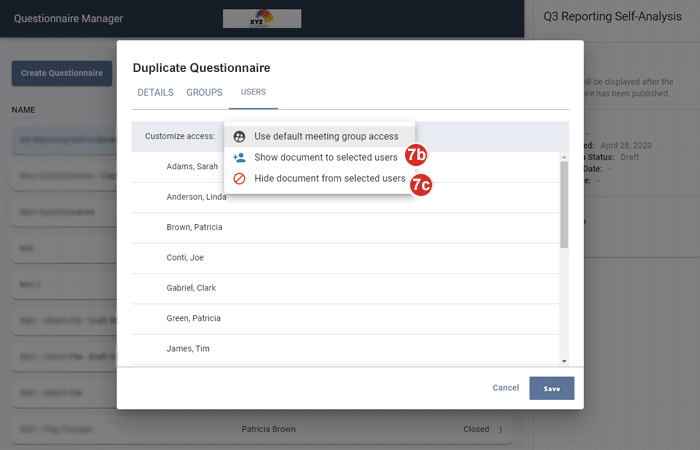
-
Nachdem Sie eine der oben genannten Optionen ausgewählt haben, aktivieren Sie das Kontrollkästchen neben jedem Benutzer, für den diese Bedingung gelten soll.
-
-
Wählen Sie Speichern. Der Hinzufügen einer Einführungsseite zu einer Umfrage wird geöffnet und alle Fragen aus der ursprünglichen Umfrage wurden dupliziert. Sie können duplizierte Fragen hinzufügen, bearbeiten oder entfernen, indem Sie die gleichen Schritte wie bei einer neuen Umfrage durchführen.